Trong bài viết trước Quản trị mạng đã giới thiệu và hướng dẫn bạn cách xem video YouTube ngay trên VLC Media Player. Bài viết dưới đây Quản trị mạng sẽ hướng dẫn bạn cách xem video YouTube, Dailymotion hoặc MSN Soapbox trên Windows 7 Media Center.
Khác với VLC Media Player bạn không phải cài đặt bất cứ ứng dụng thứ 3 nào, với Windows 7 Media Center bạn phải cài đặt thêm ứng dụng thứ 3 là Macrotube để hỗ trợ việc xem video trên YouTube.
Đầu tiên bạn tải Macrotube về máy và thực hiện các bước cài đặt theo hướng dẫn.
Tải Macrotube về máy và cài đặt tại đây.
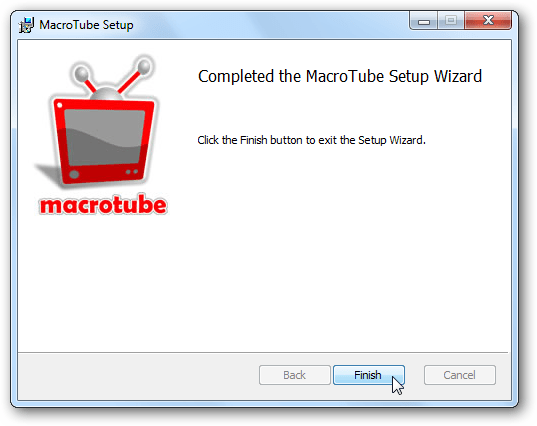
Sau khi cài đặt Macrotube xong, bạn mở Windows 7 Media Center. Lúc này trên menu chính bạn sẽ nhìn thấy Macrotube.

Có 3 lựa chọn có sẵn cho bạn. Bạn có thể lựa chọn xem video trên YouTube, Dailymotion hoặc MSN Soapbox.
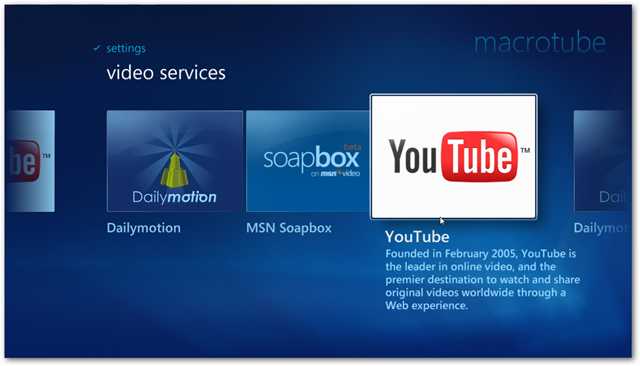
Ngoài ra bạn có thể duyệt tìm chủ đề, thể loại ...khác nhau để xem.
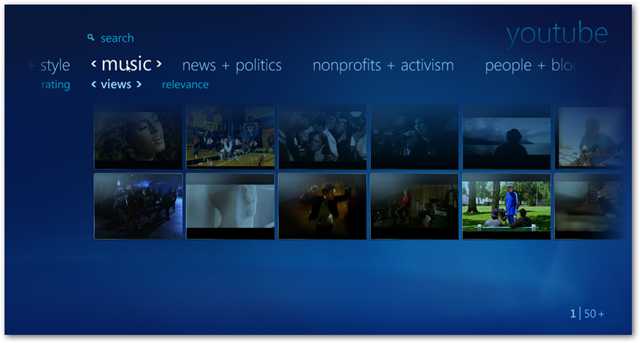
Hoặc bạn có thể tìm kiếm video bạn muốn xem bằng cách gõ tên vào khung Search để tìm kiếm.
Macrotube có khả năng tìm kiếm nội dung theo ngày, đánh giá, lượt xem, và những nội dung liên quan khác.

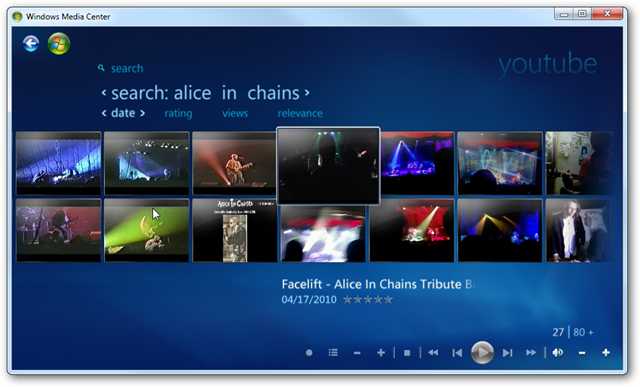
Một vài thiết lập có sẵn như ngôn ngữ, tự động cập nhât, và giao diện.
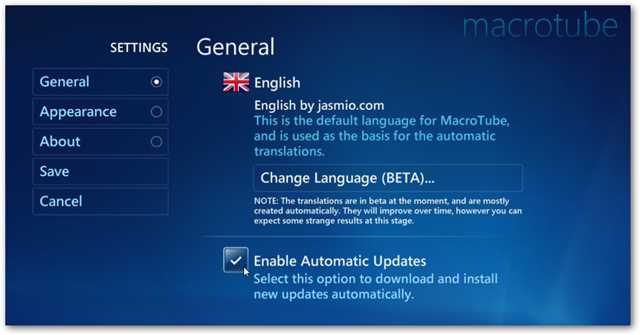
Giờ đây bạn có thể thỏa sức xem video YouTube, Dailymotion hoặc MSN Soapbox trên Windows 7 Media Player.

Bạn có thể tham khảo thêm:
Video hướng dẫn - 7 cách tải video YouTube về máy tính, laptop
Thủ thuật tải Video từ Youtube không cần dùng phần mềm
7 cách download video trên Youtube nhanh chóng, đơn giản
Chúc các bạn thành công!
 Công nghệ
Công nghệ  Windows
Windows  iPhone
iPhone  Android
Android  Làng CN
Làng CN  Khoa học
Khoa học  Ứng dụng
Ứng dụng  Học CNTT
Học CNTT  Game
Game  Download
Download  Tiện ích
Tiện ích 
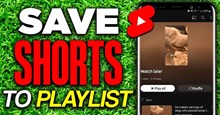






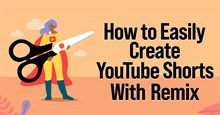
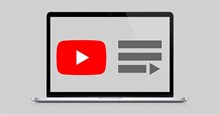

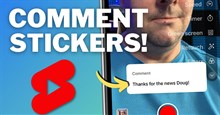
 Linux
Linux  Đồng hồ thông minh
Đồng hồ thông minh  Chụp ảnh - Quay phim
Chụp ảnh - Quay phim  macOS
macOS  Phần cứng
Phần cứng  Thủ thuật SEO
Thủ thuật SEO  Kiến thức cơ bản
Kiến thức cơ bản  Dịch vụ ngân hàng
Dịch vụ ngân hàng  Lập trình
Lập trình  Dịch vụ công trực tuyến
Dịch vụ công trực tuyến  Dịch vụ nhà mạng
Dịch vụ nhà mạng  Nhà thông minh
Nhà thông minh  Ứng dụng văn phòng
Ứng dụng văn phòng  Tải game
Tải game  Tiện ích hệ thống
Tiện ích hệ thống  Ảnh, đồ họa
Ảnh, đồ họa  Internet
Internet  Bảo mật, Antivirus
Bảo mật, Antivirus  Họp, học trực tuyến
Họp, học trực tuyến  Video, phim, nhạc
Video, phim, nhạc  Giao tiếp, liên lạc, hẹn hò
Giao tiếp, liên lạc, hẹn hò  Hỗ trợ học tập
Hỗ trợ học tập  Máy ảo
Máy ảo  Điện máy
Điện máy  Tivi
Tivi  Tủ lạnh
Tủ lạnh  Điều hòa
Điều hòa  Máy giặt
Máy giặt  Quạt các loại
Quạt các loại  Cuộc sống
Cuộc sống  Kỹ năng
Kỹ năng  Món ngon mỗi ngày
Món ngon mỗi ngày  Làm đẹp
Làm đẹp  Nuôi dạy con
Nuôi dạy con  Chăm sóc Nhà cửa
Chăm sóc Nhà cửa  Du lịch
Du lịch  Halloween
Halloween  Mẹo vặt
Mẹo vặt  Giáng sinh - Noel
Giáng sinh - Noel  Quà tặng
Quà tặng  Giải trí
Giải trí  Là gì?
Là gì?  Nhà đẹp
Nhà đẹp  TOP
TOP  Ô tô, Xe máy
Ô tô, Xe máy  Giấy phép lái xe
Giấy phép lái xe  Tấn công mạng
Tấn công mạng  Chuyện công nghệ
Chuyện công nghệ  Công nghệ mới
Công nghệ mới  Trí tuệ nhân tạo (AI)
Trí tuệ nhân tạo (AI)  Anh tài công nghệ
Anh tài công nghệ  Bình luận công nghệ
Bình luận công nghệ  Quiz công nghệ
Quiz công nghệ  Microsoft Word 2016
Microsoft Word 2016  Microsoft Word 2013
Microsoft Word 2013  Microsoft Word 2007
Microsoft Word 2007  Microsoft Excel 2019
Microsoft Excel 2019  Microsoft Excel 2016
Microsoft Excel 2016  Microsoft PowerPoint 2019
Microsoft PowerPoint 2019  Google Sheets - Trang tính
Google Sheets - Trang tính  Code mẫu
Code mẫu  Photoshop CS6
Photoshop CS6  Photoshop CS5
Photoshop CS5  Lập trình Scratch
Lập trình Scratch  Bootstrap
Bootstrap